Pertanyaan
Masalah: Bagaimana cara memperbaiki kesalahan pembaruan Windows 0xC19001E2?
Halo, saya telah mencoba memperbarui Windows dengan pembaruan fitur selama beberapa hari sekarang, dan saya terus mendapatkan kesalahan – 0xC19001E2. Pesan tersebut mengatakan kepada saya untuk mencoba lagi nanti, tetapi itu hanya menghasilkan hal yang sama setiap saat. Adakah gagasan tentang apa yang terjadi dan bagaimana saya bisa memperbaikinya?
Jawaban Terpecahkan
Pembaruan Windows dikirimkan secara teratur oleh Microsoft – pembaruan tersebut meningkatkan kinerja OS, memperbaiki bug, dan menambal kerentanan yang dapat mengakibatkan serangan malware besar-besaran. Meskipun ada beberapa pembaruan out-of-band[1] yang datang sebagai keadaan darurat (ini dapat dikirimkan kapan saja sesuai kebutuhan), biasanya pembaruan diimplementasikan pada patch Selasa, yang terjadi pada Selasa kedua atau keempat setiap bulan.[2]
Sayangnya, tidak semua pembaruan berhasil menjangkau pengguna, karena biasanya mengalami kesalahan seperti 0xC19001E2. Kesalahan khusus ini terjadi setiap kali pembaruan Windows dimulai baik secara otomatis atau manual melalui panel Pengaturan. Pesan tidak memberikan informasi yang akurat selain dari kode kesalahan itu sendiri:
Pembaruan gagal
Ada masalah saat menginstal beberapa pembaruan, tetapi kami akan mencoba lagi nanti. Jika Anda terus melihat ini dan ingin mencari di web atau menghubungi dukungan untuk mendapatkan informasi, ini dapat membantu:
Pembaruan fitur ke Windows 10, versi XXXX – Kesalahan 0xC19001E2.
Tak perlu dikatakan bahwa, ketika masalah ini berulang, pengguna mungkin merasa frustrasi, karena tidak ada cara untuk menemukan solusi dari pesan ini saja. Kami sebelumnya telah membahas kesalahan pembaruan Windows seperti: 0x8007012a, 0x800704B8 – 0x3001A, atau 0x80240023, dan yang satu ini tidak terkecuali – ada banyak cara untuk memperbaikinya.
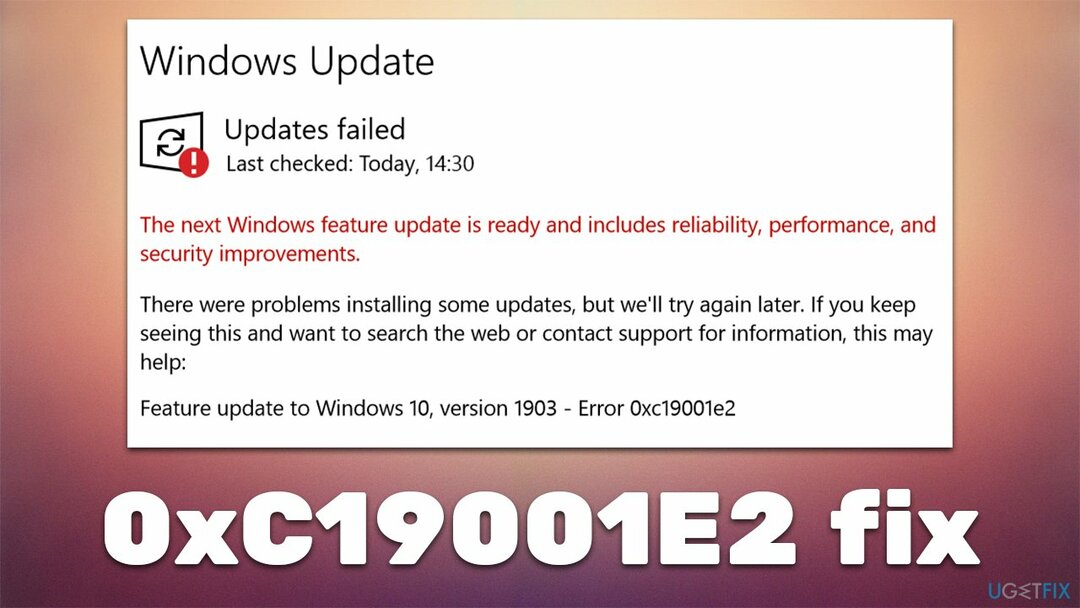
Dalam hal ini, alasan terjadinya kesalahan dapat terkait dengan kerusakan file sistem, bug pembaruan sederhana, proses pembaruan Windows yang macet, dan beberapa lainnya. Karena banyaknya kemungkinan, kami akan memberikan beberapa metode yang akan membantu Anda memperbaiki kesalahan sekali dan untuk selamanya. Jika Anda lebih suka mencoba solusi otomatis, kami sarankan untuk menggunakan gambar ulangMesin Cuci Mac X9 Alat perbaikan PC – itu juga dapat memeriksa sistem Anda untuk malware[3] dan memperbaiki kerusakan yang dilakukan olehnya atau keadaan lain.
Perbaiki 1. Jalankan Pemecah Masalah Pembaruan Windows
Untuk memperbaiki sistem yang rusak, Anda harus membeli versi berlisensi dari gambar ulang gambar ulang.
Pertama-tama kita harus mulai dari dasar – pemecah masalah bawaan. Itu sering dapat menunjukkan dengan tepat ke arah yang benar ketika terjadi kesalahan saat menggunakan Windows:
- Jenis Memecahkan masalah di pencarian Windows
- Pilih Pemecah masalah tambahan
- Menemukan pembaruan Windows dari daftar
- Klik dan pilih Jalankan pemecah masalah
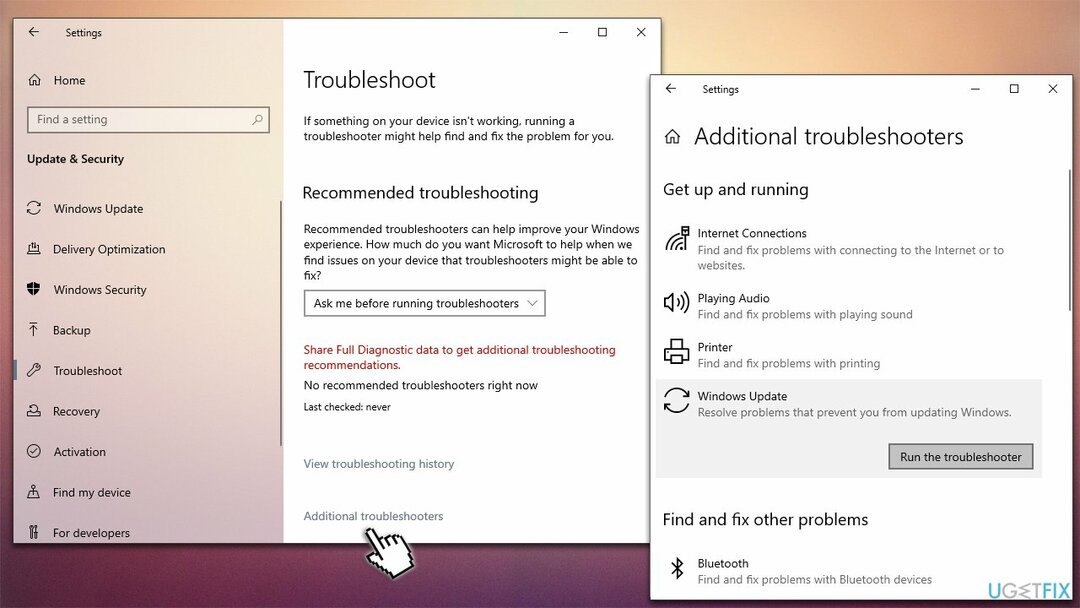
- Terapkan perbaikan yang disarankan dan mengulang kembali komputer Anda.
Perbaiki 2. Jalankan pemeriksaan sistem
Untuk memperbaiki sistem yang rusak, Anda harus membeli versi berlisensi dari gambar ulang gambar ulang.
File sistem yang rusak diketahui sebagai salah satu alasan utama mengapa pengguna mengalami kesalahan pembaruan Windows.
- Jenis cmd di pencarian Windows
- Klik kanan pada Prompt Perintah dan pilih Jalankan sebagai administrator
- Kapan Kontrol Akun Pengguna muncul, klik Ya
- Gunakan baris perintah berikut, tekan Memasuki setelah masing-masing:
sfc /scannow
DISM /Online /Cleanup-Image /CheckHealth
DISM /Online /Cleanup-Image /ScanHealth
DISM /Online /Cleanup-Image /RestoreHealth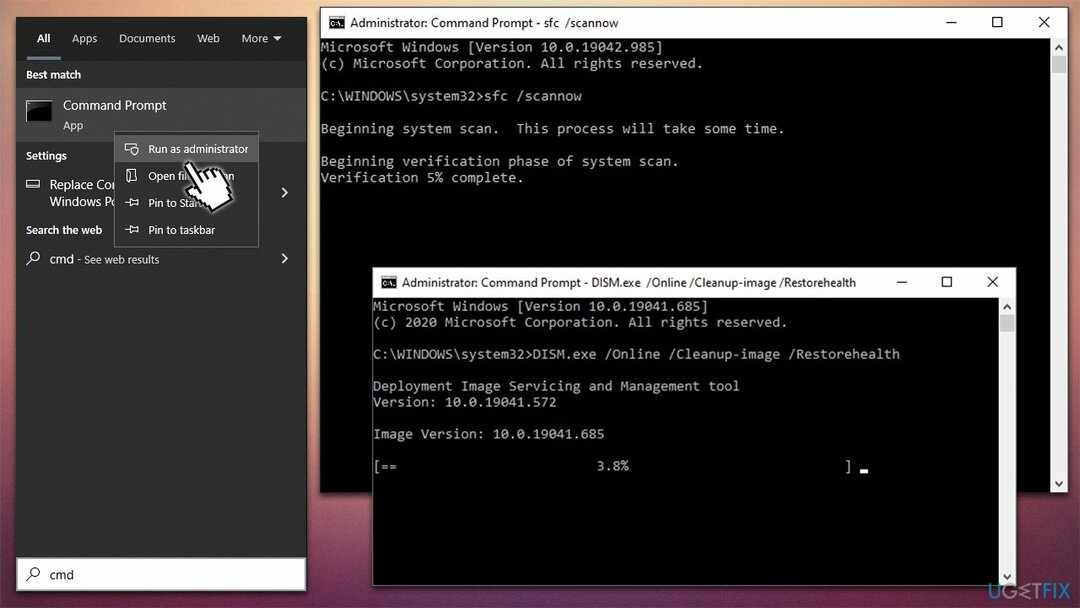
Perbaiki 3. Setel ulang komponen pembaruan Windows
Untuk memperbaiki sistem yang rusak, Anda harus membeli versi berlisensi dari gambar ulang gambar ulang.
- Membuka Prompt Perintah (Admin)
- Salin dan tempel perintah berikut, tekan Memasuki setiap kali:
berhenti bersih wuauserv
cryptSvc berhenti bersih
bit stop bersih
msiserver berhenti bersih - tekan Menang + E untuk membuka File Explorer
- Buka lokasi berikut dan hapus konten folder ini:
C:\\Windows\\System32\\catroot2
C:\\Windows\\SoftwareDistribution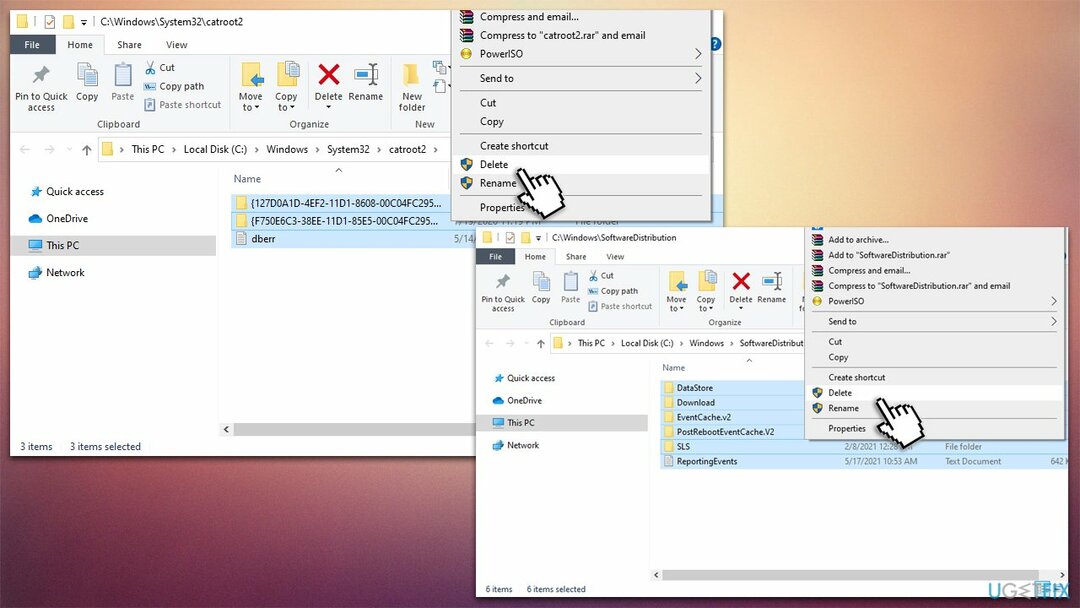
- Buka Command Prompt lagi dan rekatkan perintah ini:
mulai bersih wuauserv
mulai bersih cryptSvc
bit awal bersih
mulai bersih msiserver
- Menyalakan ulang komputer Anda.
Perbaiki 4. Matikan Bitlocker
Untuk memperbaiki sistem yang rusak, Anda harus membeli versi berlisensi dari gambar ulang gambar ulang.
Dilaporkan bahwa beberapa pengguna berhasil menghilangkan kesalahan setelah menonaktifkan Bitlocker. Lanjutkan dengan langkah-langkah berikut:
- Ketik Panel kendali di pencarian Windows dan tekan Memasuki
- Dari sini pergi ke Sistem dan keamanan bagian dan pilih Enkripsi BitLocker Drive
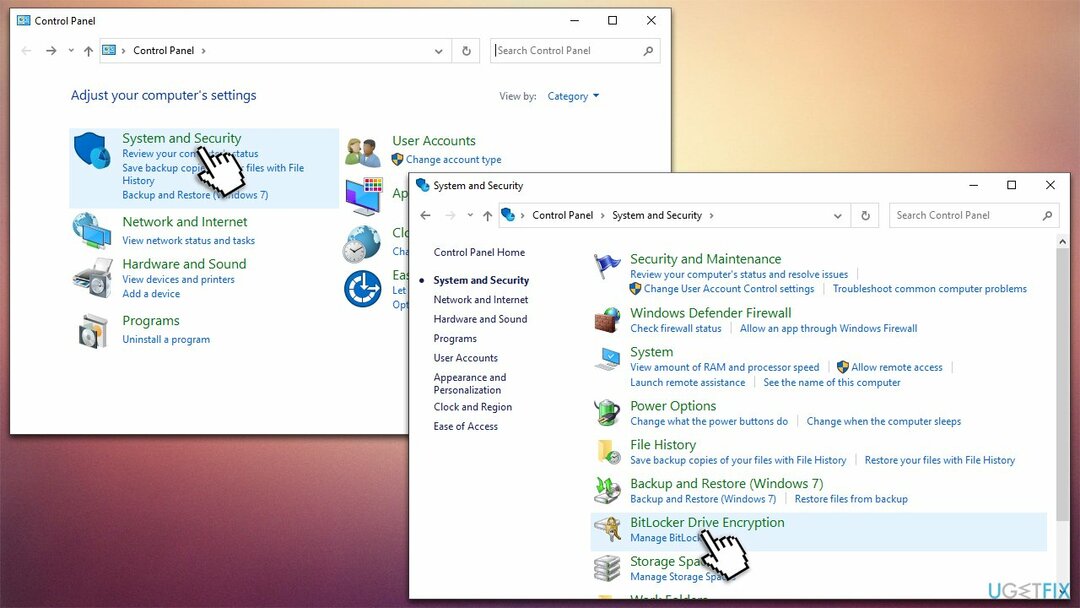
- Pilih partisi yang sesuai dan klik Matikan Bitlocker
- Coba perbarui Windows lagi.
Perbaiki 5. Copot pemasangan perangkat lunak Dell (jika ada)
Untuk memperbaiki sistem yang rusak, Anda harus membeli versi berlisensi dari gambar ulang gambar ulang.
Jika Anda menggunakan komputer atau laptop Dell, Anda harus menghapus aplikasi Enkripsi Dell dan Keamanan Data Dell (Anda dapat mengaktifkannya kembali nanti).
- Ketik Panel kendali di pencarian Windows dan tekan Memasuki
- Di sini, pergi ke Program > Copot pemasangan program
- Menemukan Enkripsi Dell dan Keamanan Data Dell
- Klik kanan dan pilih Copot pemasangan
- Ikuti petunjuk di layar untuk menyelesaikan proses
- Mengulang kembali PC dan coba perbarui lagi.
Perbaiki 6. Gunakan Alat Pembuatan Media
Untuk memperbaiki sistem yang rusak, Anda harus membeli versi berlisensi dari gambar ulang gambar ulang.
Jika tidak ada metode di atas yang membantu, Anda harus mencoba memutakhirkan menggunakan Media Creation Tool. Sebelum Anda melanjutkan, buat salinan file sebagai tindakan pencegahan dan lepaskan semua periferal yang tidak perlu (printer, kamera, dll.).
- Pergi ke situs web resmi Microsoft dan unduh Alat Pembuatan Media
- Setujui persyaratan dan klik Berikutnya
- Pilih Tingkatkan PC ini sekarang dan pilih Berikutnya
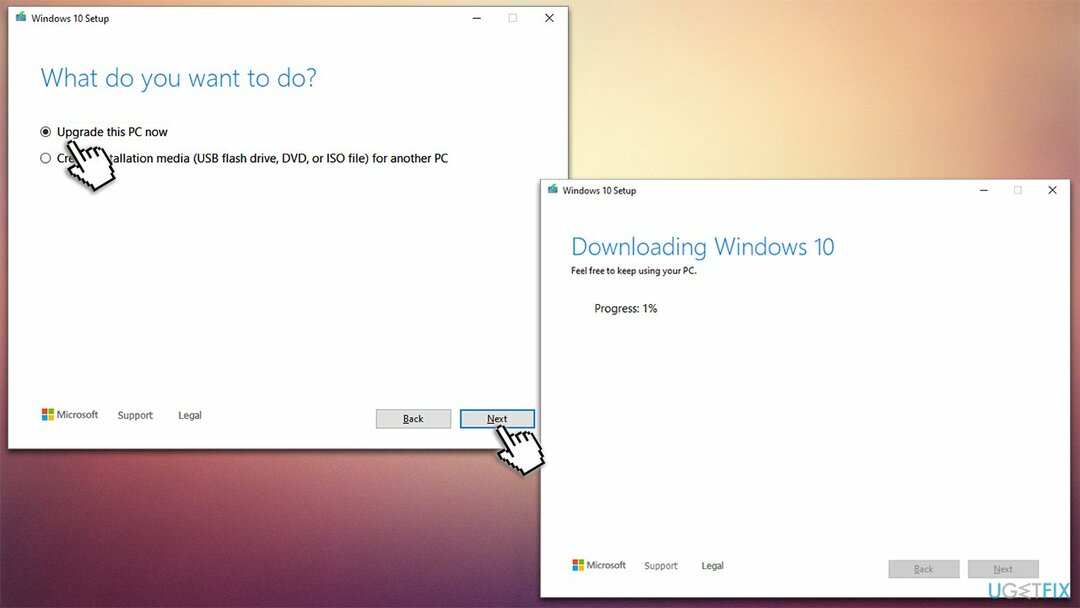
- Windows sekarang akan mengunduh semua file yang diperlukan – mungkin perlu beberapa saat
- Setujui persyaratan sekali lagi dan klik Berikutnya
- Sebelum menginstal, pastikan Anda puas dengan pilihan Anda (jika tidak, Anda dapat mengklik Ubah apa yang harus disimpan pilihan)
- Terakhir, klik Install untuk memulai proses peningkatan.
Perbaiki Kesalahan Anda secara otomatis
tim ugetfix.com mencoba melakukan yang terbaik untuk membantu pengguna menemukan solusi terbaik untuk menghilangkan kesalahan mereka. Jika Anda tidak ingin bersusah payah dengan teknik perbaikan manual, silakan gunakan perangkat lunak otomatis. Semua produk yang direkomendasikan telah diuji dan disetujui oleh para profesional kami. Alat yang dapat Anda gunakan untuk memperbaiki kesalahan Anda tercantum di bawah ini:
Menawarkan
lakukan sekarang!
Unduh PerbaikiKebahagiaan
Menjamin
lakukan sekarang!
Unduh PerbaikiKebahagiaan
Menjamin
Jika Anda gagal memperbaiki kesalahan Anda menggunakan Reimage, hubungi tim dukungan kami untuk mendapatkan bantuan. Tolong, beri tahu kami semua detail yang menurut Anda harus kami ketahui tentang masalah Anda.
Proses perbaikan yang dipatenkan ini menggunakan database 25 juta komponen yang dapat menggantikan file yang rusak atau hilang di komputer pengguna.
Untuk memperbaiki sistem yang rusak, Anda harus membeli versi berlisensi dari gambar ulang alat penghapus malware.

VPN sangat penting dalam hal privasi pengguna. Pelacak online seperti cookie tidak hanya dapat digunakan oleh platform media sosial dan situs web lain, tetapi juga Penyedia Layanan Internet Anda dan pemerintah. Bahkan jika Anda menerapkan pengaturan paling aman melalui browser web Anda, Anda masih dapat dilacak melalui aplikasi yang terhubung ke internet. Selain itu, browser yang berfokus pada privasi seperti Tor bukanlah pilihan yang optimal karena kecepatan koneksi yang berkurang. Solusi terbaik untuk privasi utama Anda adalah Akses Internet Pribadi – menjadi anonim dan aman saat online.
Perangkat lunak pemulihan data adalah salah satu opsi yang dapat membantu Anda pulihkan file Anda. Setelah Anda menghapus file, itu tidak menghilang begitu saja – itu tetap ada di sistem Anda selama tidak ada data baru yang tertulis di atasnya. Pemulihan Data Pro adalah perangkat lunak pemulihan yang mencari salinan yang berfungsi dari file yang dihapus di dalam hard drive Anda. Dengan menggunakan alat ini, Anda dapat mencegah hilangnya dokumen berharga, tugas sekolah, foto pribadi, dan file penting lainnya.